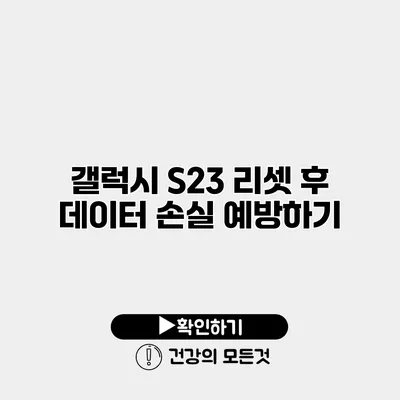갤럭시 S23의 리셋은 사용자가 스마트폰의 기기를 초기 상태로 되돌릴 수 있는 훌륭한 방법이지만, 데이터 손실의 위험이 크다는 사실은 간과할 수 없어요. 그러므로 리셋 전 데이터 손실 예방 조치를 취하는 것이 필수적입니다. 이 글에서는 리셋 과정에서 데이터 손실을 방지하는 방법에 대해 자세히 알아보도록 할게요.
✅ 갤럭시 앱 숨기기의 비밀을 알아보세요.
갤럭시 S23 리셋의 필요성
왜 리셋을 해야 할까요?
리셋은 다음과 같은 경우에 필요할 수 있어요:
- 기기가 느려질 때
- 소프트웨어 문제를 겪을 때
- 판매를 위해 기기를 초기화할 때
리셋을 통해 기기를 원래 상태로 되돌릴 수 있지만, 리셋 전에 반드시 데이터를 백업해야 해요.
✅ 클라우드 저장의 이점과 효과를 지금 바로 알아보세요.
데이터 손실 예방하기
데이터 백업 방법
데이터를 안전하게 백업하는 것은 리셋 전 필수적인 단계입니다. 갤럭시 S23에서 데이터를 백업하는 방법은 여러 가지가 있어요:
-
클라우드 백업
삼성 계정을 사용하여 클라우드에 데이터를 저장할 수 있어요. 설정 > 계정 및 백업 > 데이터 백업으로 이동하면 다양한 옵션을 선택할 수 있습니다. -
PC에 백업하기
USB 케이블을 이용해 기기를 PC에 연결하고, 원하는 파일을 복사하여 보관할 수 있어요. -
SD 카드 사용
SD 카드를 이용할 경우, 사진, 동영상 등 미디어 파일을 쉽게 저장할 수 있어요.
여기서 가장 좋은 방법은 기본적으로 클라우드 서비스를 이용하는 것이에요. 데이터가 안전하게 저장되고, 이후 복원하기도 간편하답니다.
주의할 점
- 백업이 완료되었는지 확인하세요.
- 모든 앱 데이터가 백업되지 않을 수도 있으니, 중요한 앱은 직접 확인하세요.
✅ 갤럭시 S23 리셋 후 데이터 복구 방법을 바로 알아보세요.
리셋 과정
갤럭시 S23 리셋하기
리셋을 시작하기 전에 데이터를 모두 백업했는지 다시 한번 확인해요. 그 후, 다음 단계를 따라 리셋할 수 있습니다:
-
설정 메뉴 열기
‘설정’ 앱을 열어요. -
일반 관리 선택
‘일반 관리’를 선택하고, ‘초기화’를 클릭해요. -
공장 데이터 초기화 선택
‘공장 데이터 초기화’를 클릭하여 리셋을 진행해요. -
리셋 수행
화면의 안내를 따라 리셋을 완료하세요.
리셋 후 데이터 복원
리셋이 완료된 후, 백업한 데이터를 복원하는 방법은 다음과 같아요:
-
클라우드에서 복원하기
설정 > 계정 및 백업 > 데이터 복원에서 클라우드 백업을 이용하여 복원할 수 있어요. -
PC에서 복원하기
PC에 저장한 데이터를 다시 기기로 전송할 수 있어요. -
SD 카드에서 복원하기
SD 카드에 저장되었던 데이터를 다시 기기로 전송하면 돼요.
리셋 후 주의사항
리셋 후에는 기기를 설정하는 과정을 거치게 되는데, 이때 진행해야 할 사항은 다음과 같아요:
- 필수 앱 다운로드
- 개인정보 설정 확인
- 보안 설정 강화
| 항목 | 설명 | 주의사항 |
|---|---|---|
| 데이터 백업 | 클라우드 또는 PC에 백업 | 반드시 백업 완료 확인 |
| 리셋 방법 | 설정 > 일반 관리 > 초기화 | 리셋 후 재설정 필요 |
| 데이터 복원 | 백업한 데이터 복원 | 앱 데이터는 따로 확인 필요 |
| 추가 설정 | 보안 및 개인정보 설정 확인 | 항상 최신 보안 유지 |
결론
갤럭시 S23의 리셋 과정은 데이터 손실에 대한 위험을 동반하지만, 적절한 준비와 계획을 세운다면 안전하게 데이터 보호가 가능해요. 항상 중요한 데이터를 백업하고, 리셋 후 데이터를 복원하는 방법을 알고 있으면 문제가 발생하더라도 큰 걱정이 없답니다. 여러분의 소중한 데이터를 안전하게 지키는 숙련된 사용자가 되어보세요!
자주 묻는 질문 Q&A
Q1: 갤럭시 S23 리셋을 해야 하는 이유는 무엇인가요?
A1: 기기가 느려지거나 소프트웨어 문제를 겪거나 판매를 위해 초기화할 필요가 있을 때 리셋이 필요합니다.
Q2: 데이터 손실을 예방하기 위한 방법은 무엇인가요?
A2: 데이터 백업을 하여 클라우드, PC, 또는 SD 카드에 저장하는 것이 필요합니다.
Q3: 리셋 후에는 어떤 주의사항이 필요한가요?
A3: 리셋 후 필수 앱 다운로드, 개인정보 설정 확인, 보안 설정 강화를 해야 합니다.